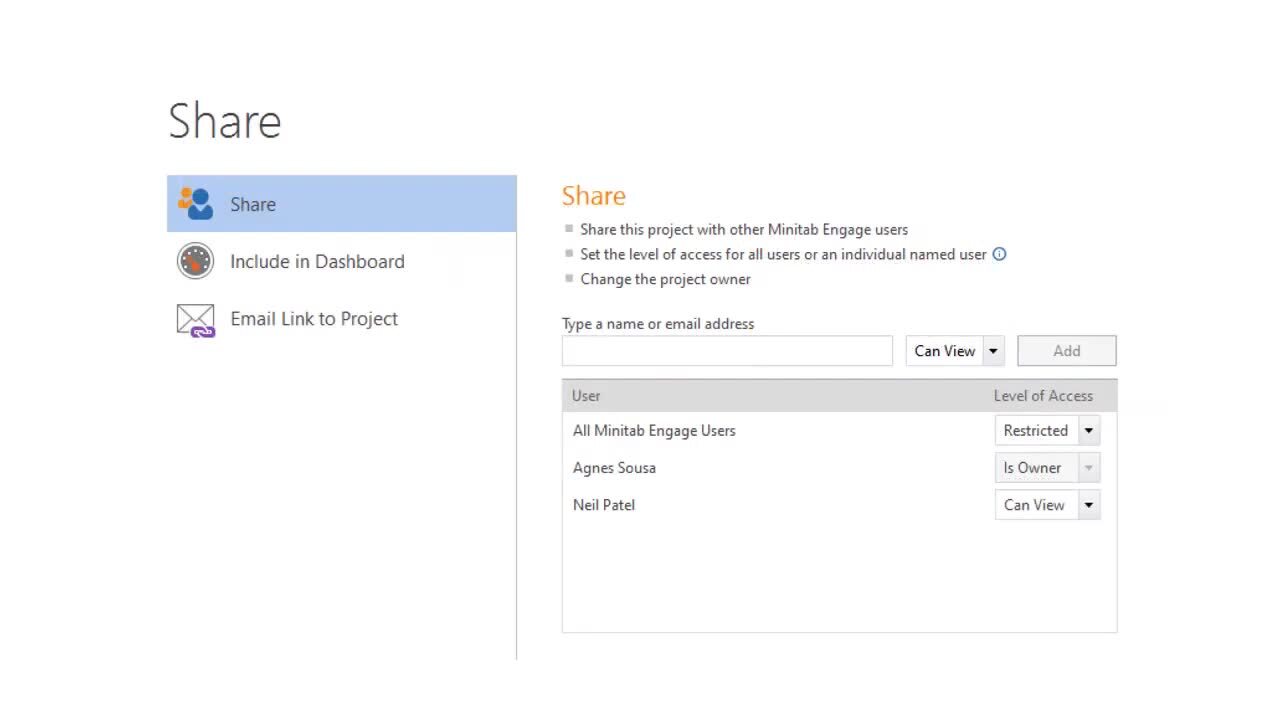Tipos de filtros
- Filtro estático
- Un filtro estático contiene un conjunto integrado de criterios. Los usuarios solo pueden aplicar o quitar un filtro estático para ver resultados diferentes. Cuando se crea un filtro estático, se establecen condiciones para que uno o más campos de datos definan los criterios.
- Filtro dinámico
- Un filtro dinámico contiene una lista de opciones de casillas de verificación. Los usuarios pueden seleccionar o anular la selección de las casillas de verificación para ver resultados diferentes. Al crear un filtro dinámico, puede utilizar un campo de lista existente o un conjunto de criterios que defina.
Crear un filtro estático
Cuando crea un filtro estático, usted define sus criterios al establecer condiciones para uno o más campos de datos.
- Elija .
-
En el modo de edición, junto a Filtros, seleccione el botón de
edición
 .
.
- En el editor de filtros, seleccione el botón Filtro estático.
- Ingrese un nombre para el filtro.
- Seleccione Seleccione un campo, elija un campo y, a continuación, establezca su condición. Agregue tantos campos de datos y condiciones como sea necesario para definir el filtro. Para obtener una lista de las condiciones del filtro, consulte Condiciones del filtro.
- Si selecciona un campo de datos de una categoría de un solo valor
 , seleccione Seleccionar una condicióny, a continuación, defina su condición. Engage
Utiliza este criterio para evaluar proyectos y devolver
resultados.
, seleccione Seleccionar una condicióny, a continuación, defina su condición. Engage
Utiliza este criterio para evaluar proyectos y devolver
resultados. - Si selecciona una tabla de datos
 , seleccione y, a continuación,
seleccione Agregar criterios de tablalos campos de datos y defina las condiciones. Engage
Utiliza este criterio para evaluar cada fila de la tabla de datos
para devolver resultados.
, seleccione y, a continuación,
seleccione Agregar criterios de tablalos campos de datos y defina las condiciones. Engage
Utiliza este criterio para evaluar cada fila de la tabla de datos
para devolver resultados.
- Si selecciona un campo de datos de una categoría de un solo valor
- Junto a Cumplir criterios, elija una de las siguientes opciones.
- Todos: Ejecuta una operación AND para generar como resultado los proyectos que concuerdan con todos los criterios del filtro.
- Cualquier: Ejecuta una operación OR para generar como resultado todos los proyectos que coinciden con cualquiera de los criterios de filtro.
Crear un filtro dinámico
El panel de control tiene dos tipos de filtros dinámicos. Un tipo utiliza una lista existente de valores en un campo de datos y otro utiliza un conjunto de criterios que se definen.
Nota
Los Mis proyectos filtros y los Mis tareas filtros son filtros predeterminados dinámicos que le ayudan a encontrar proyectos y tareas de su propiedad o que se comparten con usted. No puede editar ni eliminar estos filtros predeterminados , pero puede aplicarlos o eliminarlos. También puede seleccionar diferentes opciones dentro de los filtros para afectar a los resultados del informe.
Usar una lista de valores existente
Para crear un filtro dinámico que utilice una lista de valores existente, debe seleccionar un campo de lista. Los valores del campo de lista se convierten en las opciones de filtro que los usuarios pueden seleccionar en el informe del panel de control.
- Elija .
-
En el modo de edición, junto a Filtros, seleccione el botón de
edición
 .
.
- En el editor de filtros, seleccione el botón Filtro dinámico.
- Ingrese un nombre para el filtro.
-
En Campo, seleccione la lista
desplegable
 y, a continuación,
seleccione un campo de lista.
y, a continuación,
seleccione un campo de lista.
- Para que un valor sea la selección predeterminada cuando un usuario aplica el filtro, seleccione la casilla de verificación situada a su lado.
-
Para reordenar la lista de valores, seleccione la barra de
redimensionamiento de la fila
 y arrastre la fila a
una nueva ubicación.
y arrastre la fila a
una nueva ubicación.
Utilice un conjunto de criterios que defina
Para crear un filtro dinámico que utilice un conjunto de criterios definidos, debe seleccionar un campo de datos de un solo valor y, a continuación, introducir los criterios. Los criterios que especifique se convertirán en las opciones de filtro que los usuarios pueden seleccionar en el informe del panel.
- Elija .
-
En el modo de edición, junto a Filtros, seleccione el botón de
edición
 .
.
- En el editor de filtros, seleccione el botón Filtro dinámico.
- Ingrese un nombre para el filtro.
-
En Campo, seleccione la lista
desplegable
 y, a continuación,
seleccione un campo de datos de un solo valor.
y, a continuación,
seleccione un campo de datos de un solo valor.
- Seleccione Seleccionar una condición, introduzca un valor para la condición e introduzca un nombre para mostrar la opción de filtro. Agregue tantos campos de datos y condiciones como sea necesario para definir el filtro. Para obtener una lista de las condiciones del filtro, consulte Condiciones del filtro.
- Para que un valor sea la selección predeterminada cuando un usuario aplica el filtro, seleccione la casilla de verificación situada a su lado.
-
Para reordenar los criterios, seleccione la pinza de la fila
 y arrastre la fila a
una nueva ubicación.
y arrastre la fila a
una nueva ubicación.
Ver un video
Vea un vídeo para obtener más información sobre los filtros.